


在日常使用中,许多Win10用户可能会忘记某个已连接WiFi网络的密码。这种情况尤其常见,当你需要与访客分享网络时,或是想要在其他设备上连接同一网络时。幸运的是,Win10提供了简单的方法来查看已连接WiFi的密码。本文将为您详细介绍如何快速找到这些密码,帮助您更好地管理网络连接。
具体方法如下:
1、打开“控制面板”。
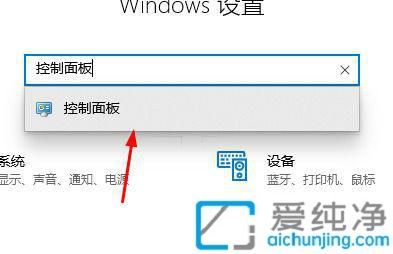
2、点击“网络和共享中心”。
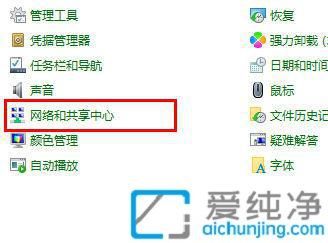
3、接着选择“更改适配器设置”。
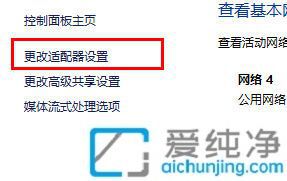
4、找到已连接的 Wi-Fi,右键点击“状态”。
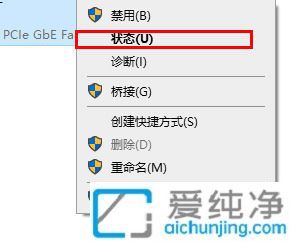
5、选择“无线属性”。
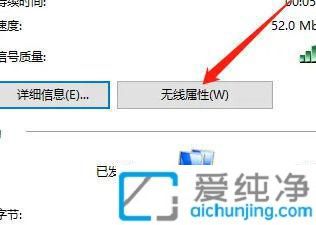
6、点击“显示字符”,即可查看 Wi-Fi 密码。
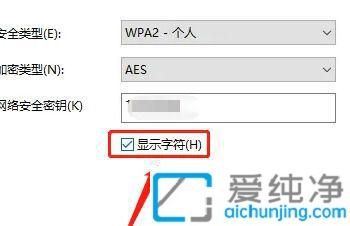
通过本文的步骤,您现在已经能够轻松查看Win10中已连接WiFi的密码。掌握这一技巧,不仅能帮助您在需要时快速获取网络信息,还能提升您在网络管理方面的自信。
| 留言与评论(共有 条评论) |